プログラマー速攻入門関連の記事です。
全体を見たい方はこちらへどうぞ。
GitHubの目的はバージョン管理です。
GitHubのアカウントを作っただけでは何も面白くありません。
GitHubとVisual Studioを連携させていきます。
GitHubを使う嬉しさ
普通の人のバージョン管理はこうですね。
ぶっちゃけどれが最新かわからない。
複数人で作業する場合など最早どうにもなりません。
そういった悩みを解決するのがバージョン管理ツールです。
TFS,CVS,SVN,Gitなど様々なツールがありますが
ここではバージョン管理はGit
リポジトリ(ネットワーク上の保管場所)にはGitHubを使っていきます。
GitHub連携
Visual Studioでリポジトリを作成する
Visual Studioでプロジェクトが既にあるかと思います。
まだプロジェクト作ってない人はこちらからどうぞ。
※Gitの環境構築が必要な場合はこちらへどうぞ
プロジェクトを開いて
Git変更 → Gitリポジトリの作成
の順で選択します。
サインイン
GitHub
Username or email addressを入力
Passwordを入力
Sign inを選択
Authorize github
完了したらしい
プライベートリポジトリ(非公開にするか公開するかに応じてチェックOn/Off)
作成とプッシュ
Visual StudioのGit変更の部分の表示が変わります。
GitHubを見に行きましょう。
※画面の更新が必要かもしれません。
Repositoriesにプロジェクトが追加されます。
あなたのプロジェクトがGitHubに上がりました。
ソースコードもこんな感じで見ることができます。
コミットと差分比較
コミットはローカルPCでのバージョン管理です。
プッシュはGitHubに変更内容をアップすることです。
ではやってみましょう。少し変更しました。
コメントを追加します。
すべてをコミット
成功したみたいです。
少し変更前後の状態を確認してみましょう。
ソリューションエクスプローラ
変更したファイルを右クリック → Git → 履歴の表示
ダブルクリックしてみます。
修正前のファイルを見る事ができました。
比較してみます。
2行とも選択してコミットの比較。
差分を見る事ができます。便利!!
プッシュ
コミットしただけではローカル上でのバージョン管理です。
プッシュしてGitHubに上げてしまいましょう。
Git変更 → プッシュ
クローン
すでにGitHubに上がっているプロジェクトを取得するにはどうしたらよいか?
リポジトリの場所を指定しないといけないみたいですね。
GitHubからとってきましょう。
自分のリポジトリに行ってCode → ヘンなアイコン(Copy)
先ほどコピーしたリポジトリの場所を貼り付け。
僕はパスが被ってしまったのでCalculator2にパスを変更しました。
で、クローン。
取ってこれました。
何かごちゃごちゃ言ってるので、
Calculator.slnをダブルクリックして
いつもの感じに切り替えます。
イイ感じ。ビルドも通りました。
まとめ
簡単なGitHub連携についてご説明しました。
他にもSSH接続やGitHubのブランチ、
マージリクエストなどの考え方等はご自身で調べて行ってください。
色々覚えれば便利なものがあります。
GitHubを使用するにあたり、Visual Studioにこだわる必要もありません。
例えばTortoiseGitを使えば色んなファイルのバージョン管理ができます。
プログラマーに限らず便利だと思うんですよね。
この辺にまとめてますのでご確認ください。
よろしければ僕のGitHubリポジトリもありますのでフォローをお願いします。
おわり




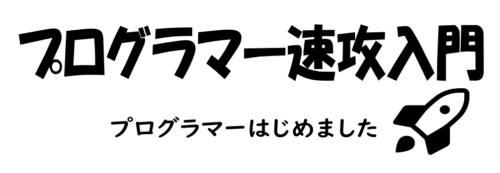





























コメントを残す